Adoro como os perfis do Netflix permitem que várias pessoas usem a mesma conta e, ao mesmo tempo, tenham uma experiência personalizada. Você também pode alterar a imagem do seu perfil Netflix para essa personalização adicional!
Sim, você pode escolher entre imagens divertidas que representam programas populares da Netflix, como Bridgerton, Money Heist, etc., ou até mesmo adicionar uma foto personalizada de seu computador usando um extension .
É ótimo porque eu, por exemplo, acho que os ícones de perfil padrão parecem um tanto enfadonhos e enfadonhos. Deixe-me mostrar como alterar sua imagem de perfil do Netflix em seu iPhone, iPad ou desktop.
Como alterar a foto do perfil do Netflix
No iPhone e iPad
- Abra o aplicativo Netflix . Se solicitado, selecione seu perfil .
- Na tela inicial, toque em sua foto de perfil no canto superior direito.
- Toque em Gerenciar perfis.
- Toque no ícone de lápis no perfil cuja imagem você deseja alterar.
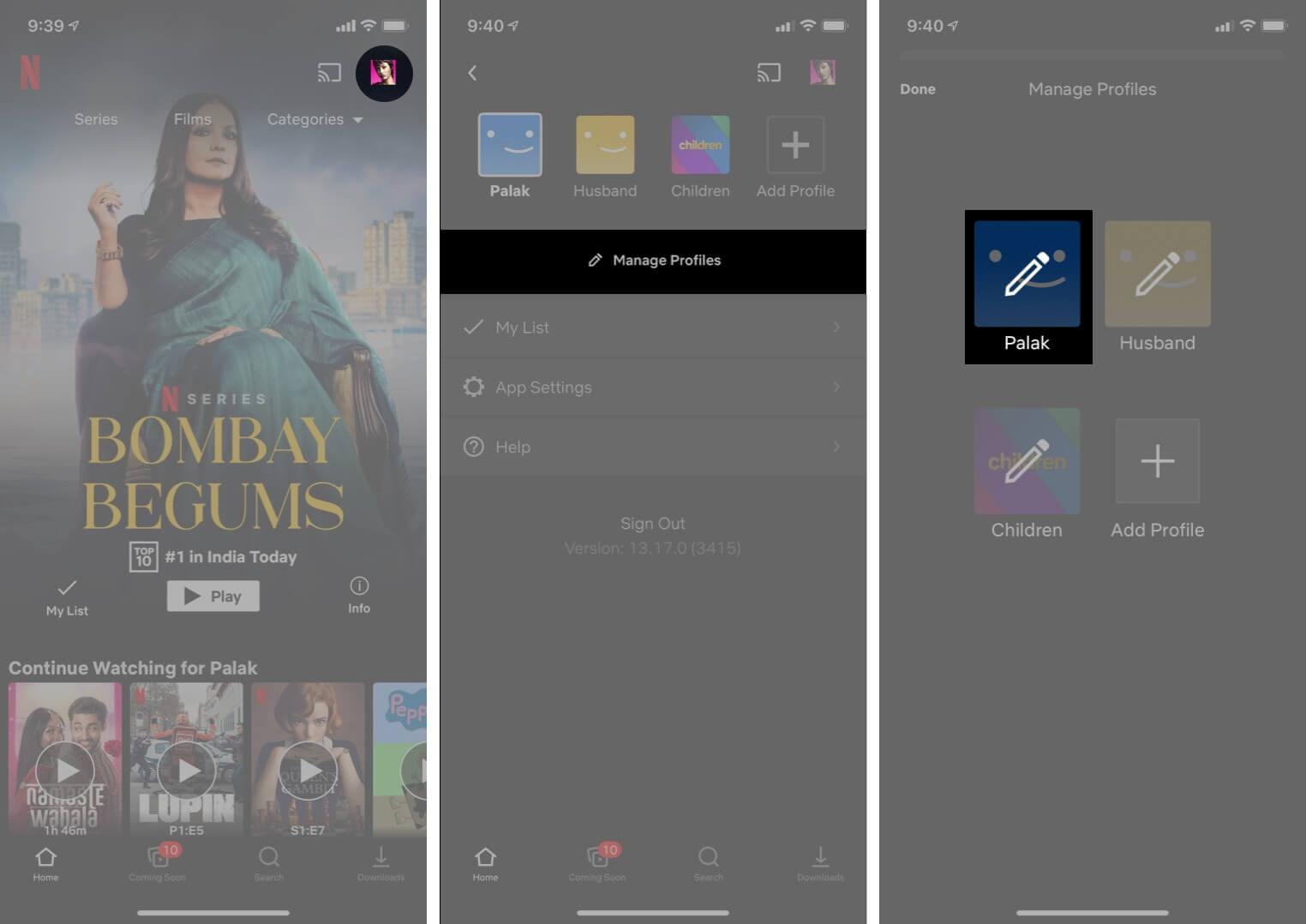
- Toque em Alterar.
- Percorra as imagens em destaque de diferentes programas da Netflix e toque para selecionar aquela que deseja definir como sua imagem de perfil .
- Toque em Salvar no canto superior direito.
- Toque em Concluído no canto superior esquerdo.
No desktop
Semelhante ao aplicativo móvel, veja como personalizar seu perfil Netflix em um computador desktop.
- Abra seu navegador, vá para www.Netflix.com e faça login com seu ID de usuário e senha.
- Mova o cursor para o ícone do seu perfil no canto superior direito e clique em Gerenciar Perfis .
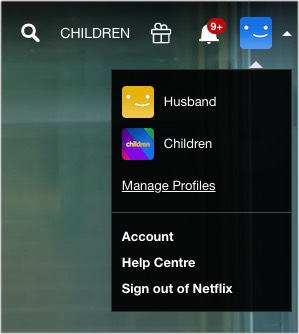
- No perfil cuja imagem você deseja alterar, clique no ícone de lápis .
- Clique no ícone de lápis novamente na imagem do perfil.
- Clique em uma imagem entre as opções disponíveis para selecioná-la.
- Para confirmar que deseja alterar sua foto de perfil, clique em Vamos fazer isso.
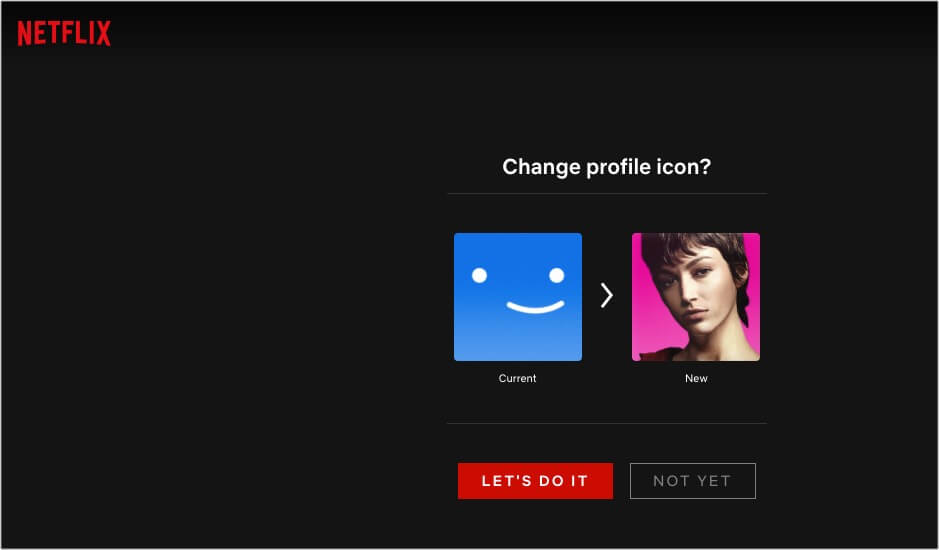
- Por fim, , clique em Salvar para alterar a imagem do seu perfil Netflix.
Na Smart TV
Mesmo ao assistir Netflix na sua smart TV, você pode alterar a imagem do seu perfil usando o método abaixo. As etapas podem variar um pouco dependendo da marca da sua TV.
- Abra o Netflix na sua smart tv.
- Na tela inicial, pressione o botão esquerdo no controle remoto para abrir o menu .
- Pressione o botão para cima no controle remoto até que o nome do seu perfil seja destacado. Em seguida, pressione o botão confirmar .
- Use os botões de seta no controle remoto para destacar o perfil que deseja editar. Pressione o botão para baixo para selecionar o ícone de lápis e clique no botão confirmar .
- Em seguida, na tela Editar perfil , pressione o botão para baixo no controle remoto para destacar a imagem que deseja alterar. Pressione o botão de confirmação.
- Use os botões de seta para navegar e selecione uma imagem de perfil da lista e pressione o botão confirmar.
- Ser-lhe-á perguntado se deseja alterar a imagem do seu perfil. Pressione o botão confirmar para selecionar Vamos lá .
Como definir uma imagem de perfil personalizada do Netflix usando a extensão do Chrome
O Netflix, por padrão, só permite que você altere sua imagem para uma que represente seus programas. Mas se você quiser adicionar sua foto ou alguma outra imagem, você pode fazer isso usando uma extensão do Google Chrome em sua área de trabalho. Veja como:
- Baixe a extensão do Google Chrome Imagem de perfil personalizada para Netflix .
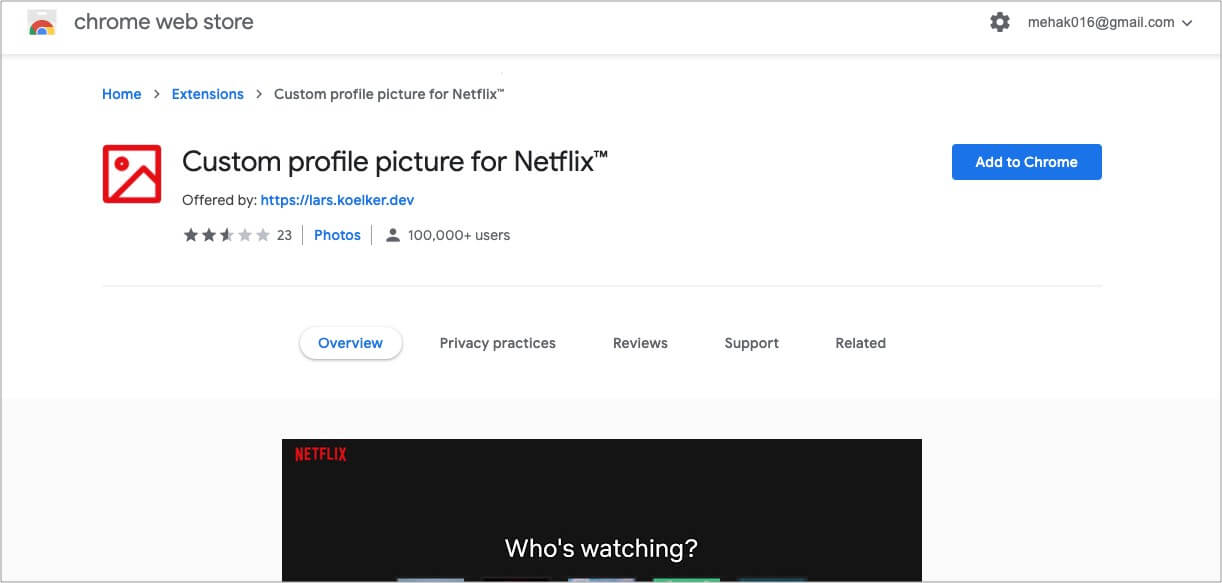
- Vá para www. Netflix.com no Google Chrome. Clique no ícone do seu perfil no canto superior direito. Selecione Gerenciar perfis.
- Abra a extensão Imagem de perfil personalizada para Netflix .
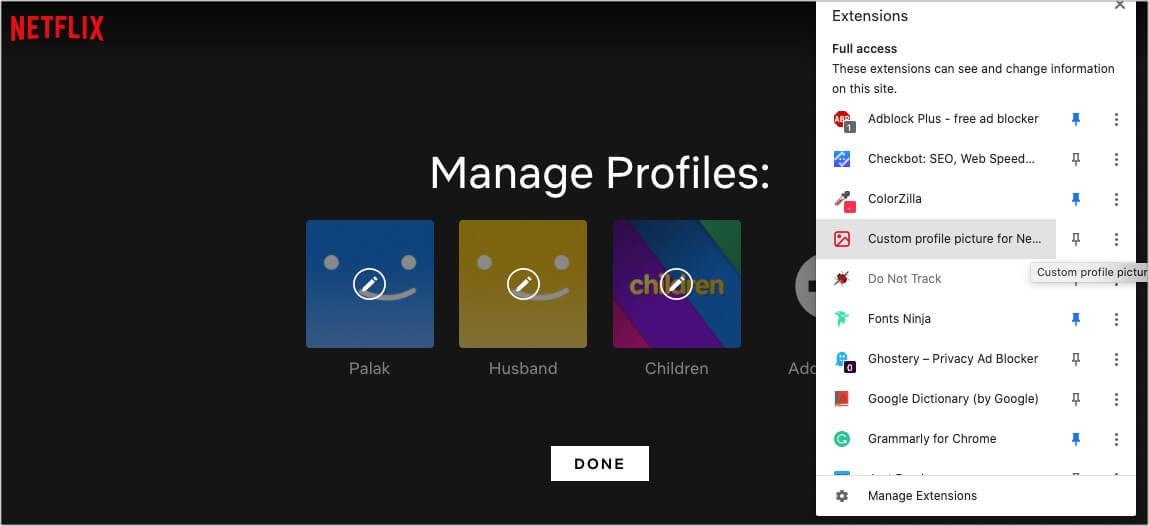
- Você verá a opção de alterar a imagem do seu perfil. Selecione uma foto de seu computador (deve ser um arquivo.jpeg menor que 5 MB e caber no formato quadrado do ícone de perfil do Netflix).

- Clique em Salvar.
Observação : não achei esse método muito eficaz. Isso apenas muda sua imagem no computador que você está usando, e não em seus dispositivos. Portanto, é apenas uma coisa temporária que você pode experimentar para se divertir.
Eu expliquei todas as diferentes maneiras de alterar sua foto de perfil do Netflix. Você já experimentou? Deixe-me saber qual imagem você escolheu ou se tiver alguma outra dúvida sobre esta plataforma de streaming nos comentários abaixo.
Leia mais:
Tenho escrito sobre tecnologia há mais de 10 anos. Sou apaixonado por ajudar as pessoas a resolver seus problemas técnicos com soluções fáceis e práticas. No iGeeksBlog, escrevo e edito guias de procedimentos e análises de acessórios para tudo que é Apple. Meu trabalho já apareceu nas revistas Live IT e Woman’s Era. Quando não estou trabalhando, adoro ler e viajar.
